
هل تريد عرض العدد الإجمالي لـ تعليقات على موقع ووردبريس WordPress الخاص بك؟
تسمح التعليقات للمستخدمين بالمشاركة والتفاعل مع المحتوى الموجود على موقع الويب الخاص بك.
من خلال إظهار إجمالي عدد التعليقات ، يمكنك تشجيع المزيد من المستخدمين على الانضمام إلى المحادثة.
في هذه المقالة ، سنوضح لك كيفية عرض عدد تعليقات ووردبريس WordPress ، مع أو بدون مكون إضافي.
عرض عدد تعليقات ووردبريس باستخدام البرنامج المساعد
هذه الطريقة أسهل ويوصى بها لجميع المستخدمين. بدلاً من كتابة التعليمات البرمجية ، ستستخدم مكونًا إضافيًا لعرض عدد التعليقات في ووردبريس WordPress.
أولاً ، تحتاج إلى تثبيت وتفعيل المكون الإضافي Simple Blog Stats .
عند التنشيط ، انتقل إلى الإعدادات » Simple Blog Stats لتكوين إعدادات البرنامج المساعد.
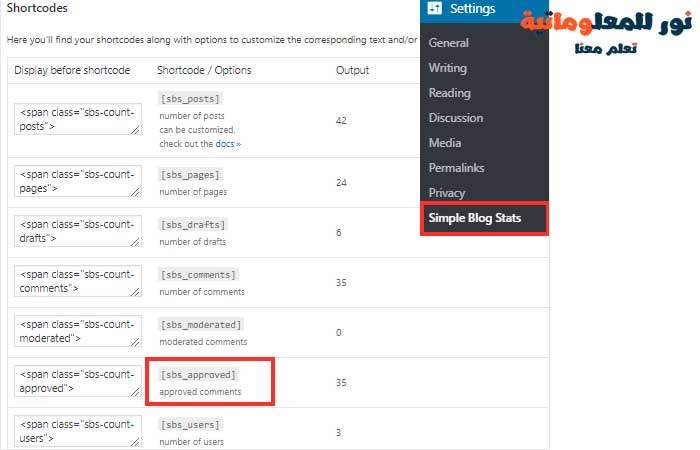
في هذه الصفحة ، سترى جميع الرموز القصيرة التي يمكنك استخدامها لإظهار إحصائيات مختلفة مثل العدد الإجمالي للتعليقات والمستخدمين المسجلين وعدد المنشورات والفئات وعدد الصفحات والمزيد.
تحتاج إلى نسخ الرمز المختصر [sbs_approved] لعرض العدد الإجمالي للتعليقات المعتمدة على موقع ووردبريس WordPress الخاص بك.
إذا كنت ترغب في عرضها في منشور أو صفحة ، فما عليك سوى إنشاء منشور جديد أو تحرير منشور موجود.
في شاشة تحرير المنشور ، تحتاج إلى إضافة كتلة الرمز القصير في محرر محتوى ووردبريس WordPress.
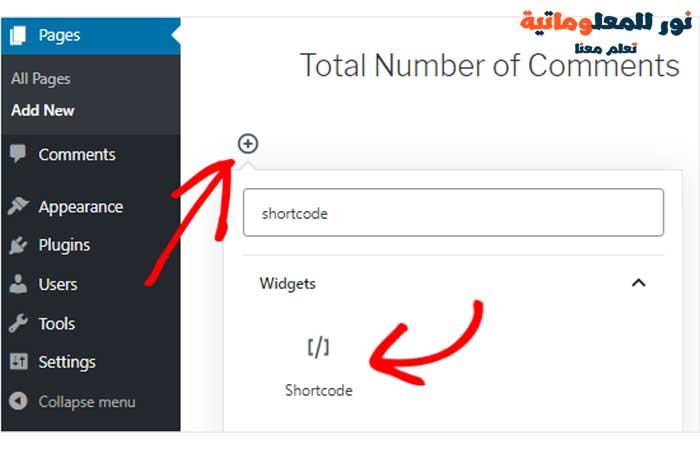
يمكنك القيام بذلك عن طريق النقر على أيقونة إضافة كتلة ( + ) ثم البحث عن كتلة الرمز القصير.
بمجرد العثور عليه ، تحتاج إلى النقر فوقه لإضافة كتلة الرمز القصير إلى المحرر.
بعد ذلك ، تحتاج إلى لصق الرمز القصير [sbs_approved] داخل إعدادات الكتلة.
يمكنك إضافة أي نص تريد عرضه قبل الرمز القصير أو بعده.
بدلاً من ذلك ، يمكنك أيضًا استخدام الرمز القصير داخل كتلة فقرة. ما عليك سوى نسخ الرمز القصير ولصقه حيث تريد عرض عدد التعليقات.

سيسمح لك استخدام كتلة الفقرة أيضًا باستخدام خيار تصميم النص المتاح في محرر قوالب ووردبريس WordPress .
بمجرد الانتهاء ، انقر فوق زر النشر أو التحديث لحفظ التغييرات. يمكنك الآن زيارة موقع الويب الخاص بك لمشاهدة التغييرات قيد التنفيذ.
عرض عدد التعليقات في أداة الشريط الجانبي
يمكنك أيضًا استخدام نفس الرمز القصير داخل عنصر واجهة ووردبريس WordPress وعرضه في الشريط الجانبي لمدونتك.
ما عليك سوى التوجه إلى صفحة مظهر » ودجات وإضافة عنصر واجهة مستخدم" Text " إلى الشريط الجانبي.
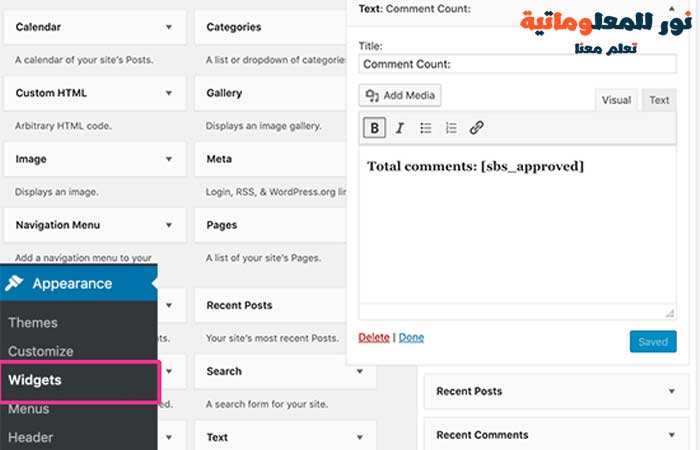
بعد ذلك ، انطلق والصق الرمز القصير الخاص بك داخل أداة النص.
لا تنس النقر فوق الزر "حفظ" لتخزين إعدادات عنصر واجهة المستخدم.
يمكنك الآن زيارة موقع الويب الخاص بك لمشاهدة الأداة أثناء العمل.
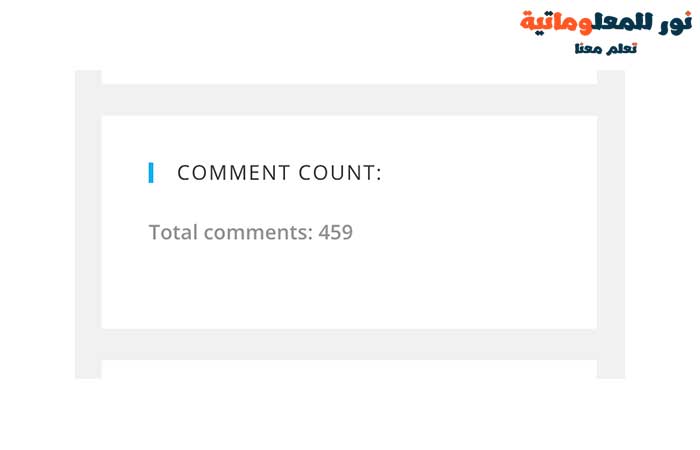
عرض عدد تعليقات ووردبريس (بدون مكون إضافي)
إذا كنت لا تريد استخدام مكون إضافي ، فيمكنك استخدام عرض عدد التعليقات يدويًا.
تتطلب هذه الطريقة إضافة مقتطف رمز إلى موقع الويب الخاص بك.
إذا لم تكن قد فعلت ذلك من قبل ، فالرجاء مراجعة دليلنا حول كيفية نسخ ولصق مقتطفات التعليمات البرمجية في ووردبريس.
قبل القيام بأي شيء ، يجب عمل نسخة احتياطية كاملة من موقع الويب الخاص بك . سيساعدك هذا على استعادة موقعك في حالة حدوث مشكلة أو أي شيء أثناء تحرير ملفات القالب.
الآن تحتاج إلى إضافة التعليمات البرمجية التالية إلى ملف functions.php الخاص بالقالب أو البرنامج المساعد الخاص بالموقع :
function wpb_comment_count() {
$comments_count = wp_count_comments();
$message = 'هناك <strong>'. $comments_count->approved . '</strong> تعليق منشور من قبل مستخدمينا.';
return $message;
}
add_shortcode('wpb_total_comments','wpb_comment_count');تنشئ هذه الشفرة دالة تُخرج العدد الإجمالي لتعليقات ووردبريس WordPress المعتمدة على موقعك. يقوم أيضًا بإنشاء رمز قصير لعرضه.
يمكنك الآن استخدام الرمز المختصر [wpb_total_comments] في منشوراتك أو صفحاتك أو أداة نصية لعرض العدد الإجمالي للتعليقات على موقع الويب الخاص بك.
نأمل أن تساعدك هذه المقالة في عرض العدد تعليقات على موقع ووردبريس WordPress الخاص بك.
قد ترغب أيضًا في مراجعة دليلنا حول كيفية منع التعليقات غير المرغوب فيها في WordPress وأفضل مكونات WordPress الإضافية لكل موقع ويب.
اقرأ ايضاً :
أحدث المقالات